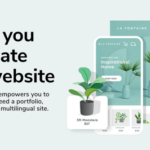Cara restart iphone tanpa tombol power – Tombol power iPhone Anda tiba-tiba bermasalah? Jangan panik! Anda tetap bisa merestart iPhone tanpa menggunakan tombol power dengan bantuan fitur AssistiveTouch. Fitur ini memungkinkan Anda mengakses berbagai fungsi iPhone melalui layar sentuh, termasuk restart perangkat.
Dengan AssistiveTouch, Anda dapat mengendalikan iPhone tanpa harus menekan tombol fisik. Ini sangat berguna dalam situasi darurat, seperti ketika tombol power rusak atau macet. Selain itu, AssistiveTouch juga memberikan kemudahan bagi pengguna dengan disabilitas yang mungkin kesulitan menggunakan tombol fisik.
Cara Restart iPhone Tanpa Tombol Power
Tombol power pada iPhone Anda rusak atau macet? Tenang, Anda masih bisa melakukan restart iPhone tanpa harus menekan tombol power. Salah satu caranya adalah dengan memanfaatkan fitur AssistiveTouch yang ada di iPhone. Fitur ini memungkinkan Anda mengakses berbagai fungsi iPhone melalui sentuhan layar, termasuk restart.
Restart iPhone dengan AssistiveTouch, Cara restart iphone tanpa tombol power
Berikut adalah langkah-langkah untuk restart iPhone menggunakan AssistiveTouch:
| Langkah | Ilustrasi | Catatan | |
|---|---|---|---|
| 1 | Aktifkan AssistiveTouch | Buka menu Pengaturan, pilih “Aksesibilitas”, lalu aktifkan “AssistiveTouch”. | Anda dapat mengakses AssistiveTouch melalui menu Pengaturan, kemudian pilih “Aksesibilitas”. |
| 2 | Ketuk ikon AssistiveTouch | Ikon AssistiveTouch akan muncul di layar. Ketuk ikon tersebut. | Ikon AssistiveTouch akan muncul di layar sebagai tombol bulat kecil. |
| 3 | Pilih “Perangkat” | Pilih menu “Perangkat” di AssistiveTouch. | Menu “Perangkat” berisi opsi untuk mengontrol berbagai fungsi iPhone, termasuk restart. |
| 4 | Pilih “Restart” | Pilih opsi “Restart” di menu “Perangkat”. | Pilih “Restart” untuk memulai proses restart iPhone. |
| 5 | Konfirmasi restart | Konfirmasi restart dengan memilih “Restart” pada popup konfirmasi. | iPhone akan melakukan restart setelah Anda mengkonfirmasi. |
Mengakses dan Mengaktifkan AssistiveTouch
AssistiveTouch dapat diakses dan diaktifkan dengan mudah melalui menu Pengaturan. Berikut adalah langkah-langkahnya:
- Buka menu Pengaturan di iPhone Anda.
- Gulir ke bawah dan pilih “Aksesibilitas”.
- Pilih “Sentuh” dan aktifkan “AssistiveTouch”.
Tips Mengoptimalkan AssistiveTouch
Berikut adalah beberapa tips tambahan untuk mengoptimalkan penggunaan AssistiveTouch pada iPhone:
- Anda dapat menyesuaikan ukuran dan bentuk ikon AssistiveTouch di menu Pengaturan.
- Anda dapat menambahkan menu tambahan ke AssistiveTouch untuk mempermudah akses ke fungsi yang sering Anda gunakan.
- Anda dapat menggunakan AssistiveTouch untuk mengontrol volume, kecerahan layar, dan berbagai fungsi lainnya.
Pentingnya Restart iPhone
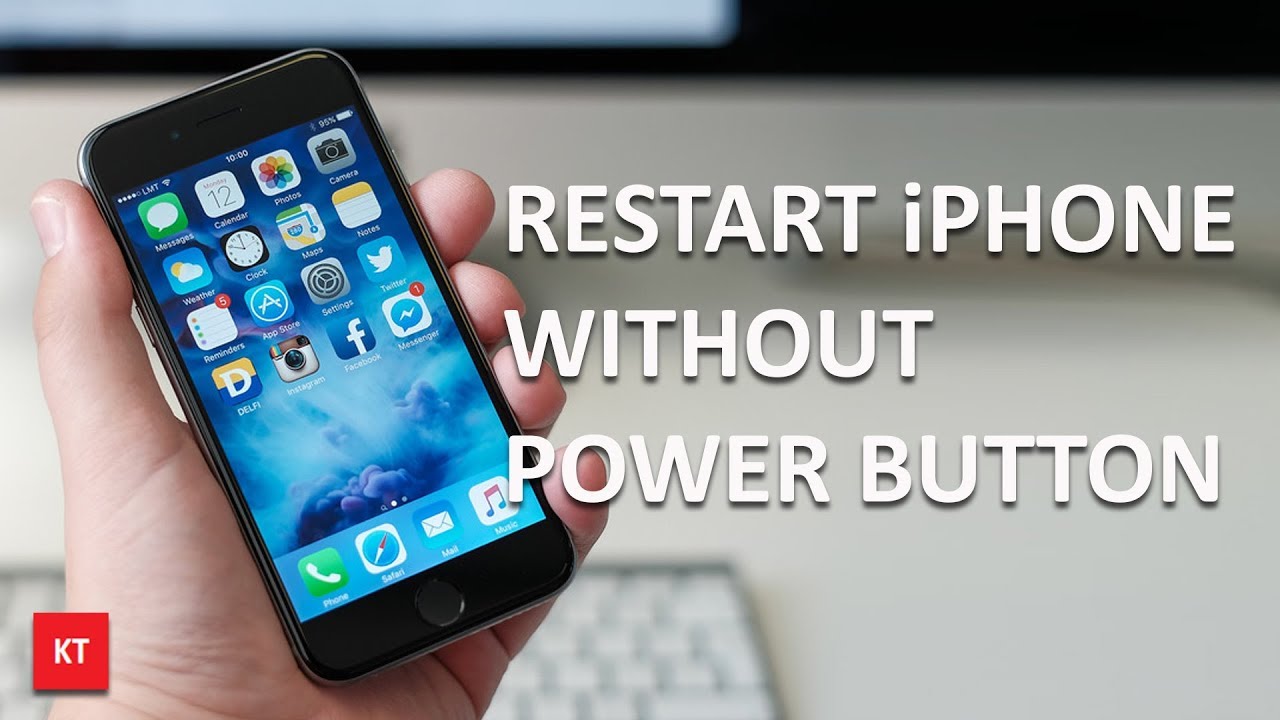
Restart iPhone adalah proses sederhana yang dapat memberikan manfaat besar bagi kinerja dan stabilitas perangkat Anda. Sama seperti komputer, iPhone juga membutuhkan waktu untuk “bernapas” dan membersihkan proses yang tidak perlu. Restart iPhone dapat membantu mengatasi berbagai masalah, dari aplikasi yang macet hingga baterai yang cepat habis.
Manfaat Restart iPhone
Restart iPhone secara berkala dapat membantu meningkatkan kinerja dan stabilitas perangkat Anda dengan cara berikut:
- Meningkatkan Kinerja: Restart iPhone membantu membersihkan memori perangkat dan menutup aplikasi yang berjalan di latar belakang. Hal ini dapat membuat iPhone Anda lebih cepat dan responsif.
- Meningkatkan Stabilitas: Restart iPhone dapat membantu mengatasi masalah software yang menyebabkan iPhone Anda crash atau macet. Ini dapat membantu meningkatkan stabilitas keseluruhan perangkat Anda.
- Menghemat Daya Baterai: Aplikasi yang berjalan di latar belakang dapat menguras baterai iPhone Anda. Restart iPhone dapat membantu menutup aplikasi ini dan menghemat daya baterai.
Masalah Umum yang Dapat Diatasi dengan Restart iPhone
Restart iPhone dapat menjadi solusi sederhana untuk berbagai masalah umum, termasuk:
- Aplikasi Macet: Aplikasi yang macet dapat menyebabkan iPhone Anda menjadi lambat atau tidak responsif. Restart iPhone dapat membantu menutup aplikasi yang macet dan mengembalikan iPhone Anda ke kondisi normal.
- Baterai Cepat Habis: Aplikasi yang berjalan di latar belakang dapat menguras baterai iPhone Anda. Restart iPhone dapat membantu menutup aplikasi ini dan menghemat daya baterai.
- Masalah Koneksi: Restart iPhone dapat membantu mengatasi masalah koneksi Wi-Fi atau Bluetooth.
- Masalah Suara: Restart iPhone dapat membantu mengatasi masalah suara, seperti suara yang terdistorsi atau tidak ada suara sama sekali.
Efektivitas Restart iPhone dalam Mengatasi Masalah Software dan Aplikasi
Restart iPhone dapat efektif dalam mengatasi masalah software dan aplikasi, terutama masalah yang terkait dengan kinerja dan stabilitas. Restart iPhone dapat membantu membersihkan memori perangkat dan menutup aplikasi yang berjalan di latar belakang, yang dapat menyebabkan masalah software dan aplikasi.
“Restart iPhone adalah salah satu cara paling efektif untuk mengatasi masalah software dan aplikasi yang umum terjadi. Restart iPhone dapat membantu membersihkan memori perangkat dan menutup aplikasi yang berjalan di latar belakang, yang dapat menyebabkan masalah kinerja dan stabilitas.” – [Nama Ahli], [Jabatan Ahli]
Metode Restart iPhone Lainnya: Cara Restart Iphone Tanpa Tombol Power
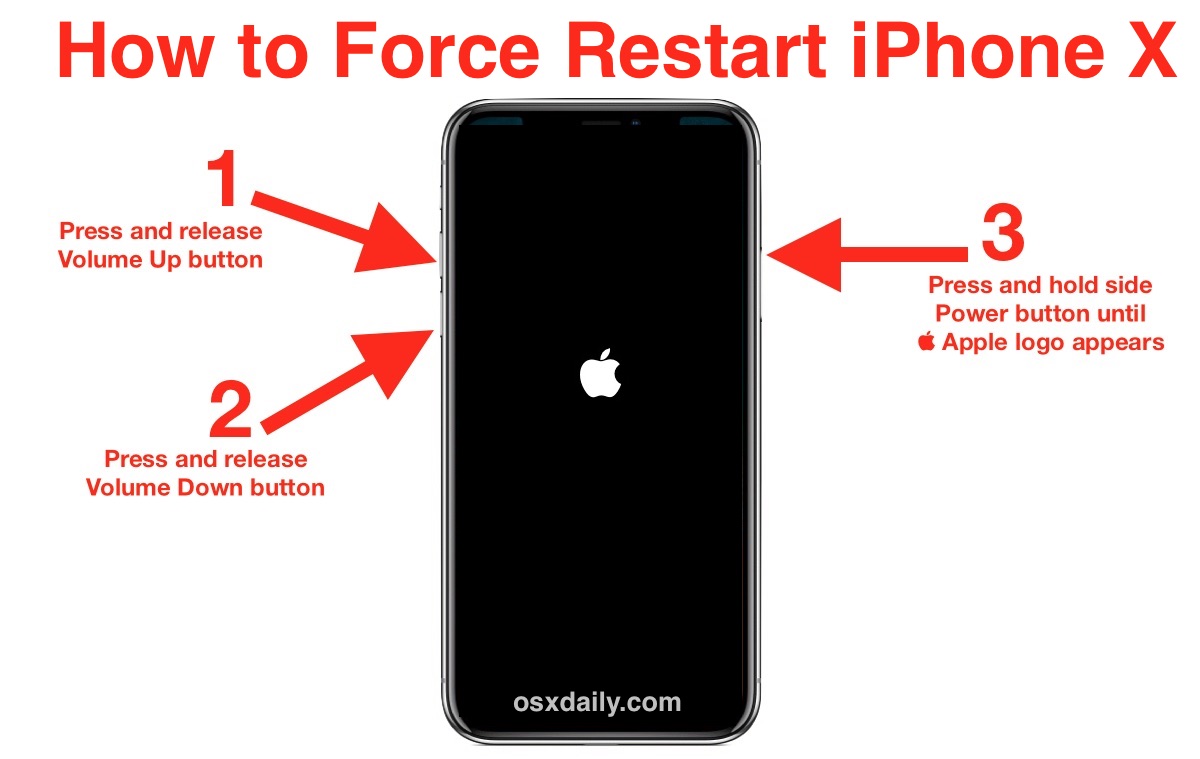
Selain menggunakan tombol power, Anda juga dapat memanfaatkan fitur Voice Control untuk me-restart iPhone. Fitur ini memungkinkan Anda untuk mengontrol iPhone hanya dengan suara Anda. Berikut adalah langkah-langkah yang dapat Anda ikuti untuk me-restart iPhone dengan Voice Control.
Restart iPhone dengan Voice Control
Voice Control adalah fitur yang memungkinkan Anda untuk mengontrol iPhone Anda hanya dengan suara Anda. Anda dapat menggunakan Voice Control untuk melakukan berbagai tugas, termasuk membuka aplikasi, mengirim pesan, dan bahkan me-restart iPhone Anda.
- Pastikan Voice Control diaktifkan pada iPhone Anda.
- Katakan “Hey Siri” atau tekan dan tahan tombol samping untuk mengaktifkan Voice Control.
- Katakan “Restart iPhone” atau “Turn off iPhone”.
- iPhone Anda akan menampilkan konfirmasi untuk me-restart. Katakan “Yes” untuk melanjutkan atau “No” untuk membatalkan.
Contoh ilustrasi: Bayangkan Anda sedang menonton video di iPhone Anda dan ingin me-restart perangkat tanpa menyentuh layar. Anda dapat mengatakan “Hey Siri, Restart iPhone”. iPhone Anda akan menampilkan konfirmasi dan Anda dapat mengatakan “Yes” untuk melanjutkan proses restart.
Persyaratan dan Batasan Voice Control
- Voice Control hanya dapat diaktifkan jika iPhone Anda terhubung ke internet.
- Voice Control mungkin tidak berfungsi dengan baik jika Anda berada di lingkungan yang bising.
- Voice Control mungkin tidak dapat memahami perintah Anda jika Anda memiliki aksen yang kuat atau berbicara terlalu cepat.
Solusi Alternatif untuk Restart iPhone
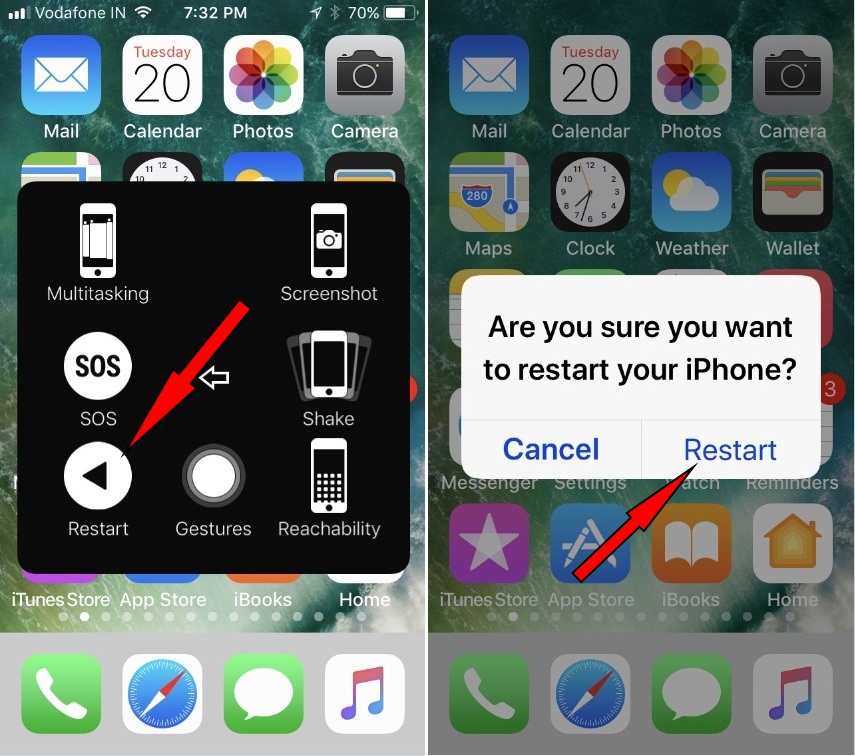
Selain menggunakan tombol Power, ada cara lain untuk me-restart iPhone Anda, terutama jika tombol Power mengalami masalah. Salah satu metode yang bisa diandalkan adalah dengan memanfaatkan fitur Force Restart. Force Restart merupakan tindakan yang memaksa iPhone untuk mati dan hidup kembali, sehingga dapat mengatasi berbagai masalah software yang mungkin terjadi.
Cara Melakukan Force Restart pada iPhone
Untuk melakukan Force Restart pada iPhone, Anda perlu menekan kombinasi tombol tertentu. Kombinasi tombol yang digunakan berbeda-beda tergantung pada model iPhone yang Anda miliki.
- iPhone 8, iPhone 8 Plus, dan iPhone X ke atas: Tekan tombol Volume Naik, lalu tombol Volume Turun dengan cepat. Kemudian, tekan dan tahan tombol samping hingga logo Apple muncul.
- iPhone 7 dan iPhone 7 Plus: Tekan dan tahan tombol Volume Turun dan tombol Power secara bersamaan hingga logo Apple muncul.
- iPhone 6s dan model sebelumnya: Tekan dan tahan tombol Home dan tombol Power secara bersamaan hingga logo Apple muncul.
Ilustrasi Cara Melakukan Force Restart
Sebagai contoh, untuk melakukan Force Restart pada iPhone 11, Anda perlu menekan tombol Volume Naik, lalu tombol Volume Turun dengan cepat. Setelah itu, tekan dan tahan tombol samping hingga logo Apple muncul. Proses ini akan memaksa iPhone untuk restart dan biasanya dapat mengatasi masalah software yang terjadi.
Kondisi Khusus di Mana Force Restart Diperlukan
Force Restart umumnya digunakan untuk mengatasi berbagai masalah software pada iPhone, seperti:
- Aplikasi yang macet: Jika aplikasi iPhone Anda macet dan tidak dapat ditutup dengan cara biasa, Force Restart dapat membantu menyelesaikan masalah ini.
- iPhone yang tidak responsif: Jika iPhone Anda tidak responsif terhadap sentuhan atau tombol, Force Restart dapat membantu mengembalikannya ke keadaan normal.
- Layar iPhone yang beku: Jika layar iPhone Anda beku dan tidak menampilkan apa pun, Force Restart dapat membantu menyelesaikan masalah ini.
- Masalah software lainnya: Force Restart juga dapat membantu mengatasi berbagai masalah software lainnya yang mungkin terjadi pada iPhone.
Ringkasan Penutup
Merestart iPhone tanpa tombol power bukanlah hal yang rumit. Dengan memanfaatkan fitur AssistiveTouch, Anda dapat mengatasi berbagai masalah perangkat dan memastikan iPhone tetap berfungsi optimal. Ingatlah, menjaga iPhone Anda tetap terawat dengan restart berkala dapat meningkatkan performa dan stabilitas perangkat Anda.
Area Tanya Jawab
Apakah AssistiveTouch hanya bisa digunakan untuk restart iPhone?
Tidak. AssistiveTouch memiliki banyak fungsi lain, seperti mengontrol volume, mengambil screenshot, dan mengakses berbagai pengaturan.
Apakah restart iPhone dengan AssistiveTouch sama dengan restart biasa?
Ya, restart iPhone dengan AssistiveTouch sama dengan restart biasa, yaitu mematikan dan menghidupkan kembali iPhone.
Apakah AssistiveTouch aman untuk digunakan?
Ya, AssistiveTouch adalah fitur resmi Apple dan aman untuk digunakan.